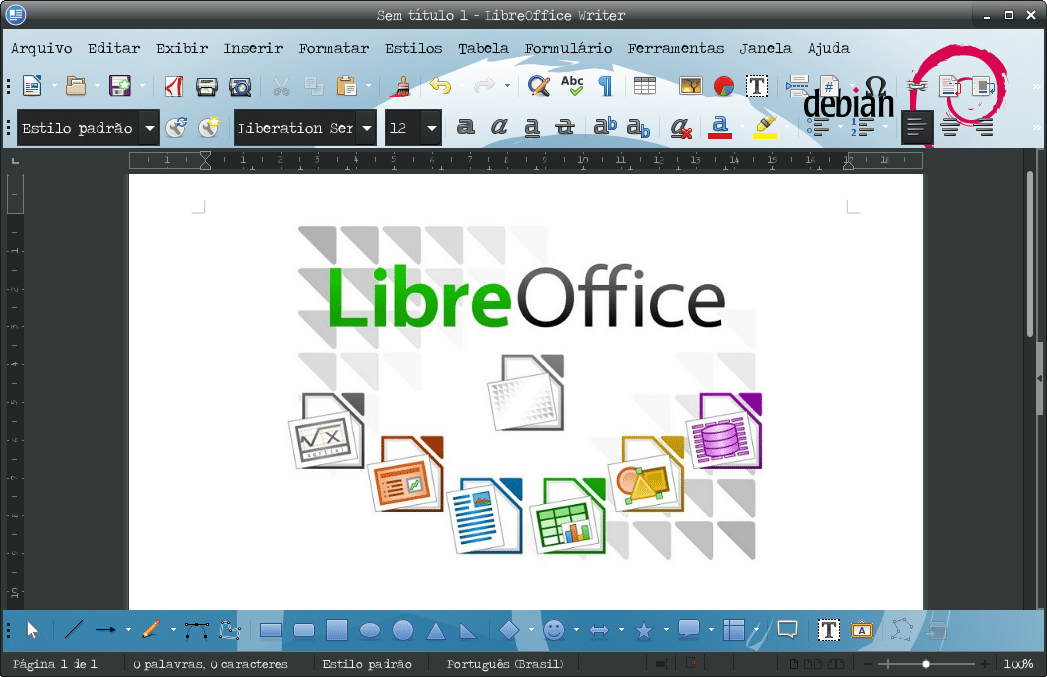Recentemente vimos aqui no SempreUpdate que foram lançadas novas versões do LibreOffice, com muitas correções e melhorias. Logo, caso ainda não tenha instalado, clique no botão abaixo e siga o tutorial. Hoje, saiba como instalar ou adicionar temas no LibreOffice e com poucos cliques.
Atualização! Este artigo foi atualizado em 15 de dezembro de 2020!
Como instalar a versão mais recente do LibreOffice
Temas
Temas são arquivos de imagens para ser colocadas em cabeçalho e rodapé de navegadores, gerenciadores etc. Então, como tudo no GNU/Linux é personalizável, porque não deixar o LibreOffice com a nossa cara?
Você mesmo pode criar seu próprio tema. Para isso é só clicar no botão abaixo e seguir o tutorial.
Como criar seu próprio tema para o LibreOffice
Como adicionar temas no LibreOffice
Para o nosso caso estamos utilizando o Debian 9 Stretch e a versão estável do LibreOffice 7. Porém fica a sua escolha qual versão baixar e instalar.
Como muitos usuários gostam de deixar seu sistema personalizado e único, vamos ver como adicionar tema no LibreOffice procurando temas do Firefox e inserindo no LibreOffice.
1. Procurar o tema
Antes de mais nada, precisamos saber qual tema será escolhido para inserir no LibreOffice. Assim sendo, clique no botão abaixo para visitar o site do Firefox. Siga na seção Temas e procure um no seu estilo.
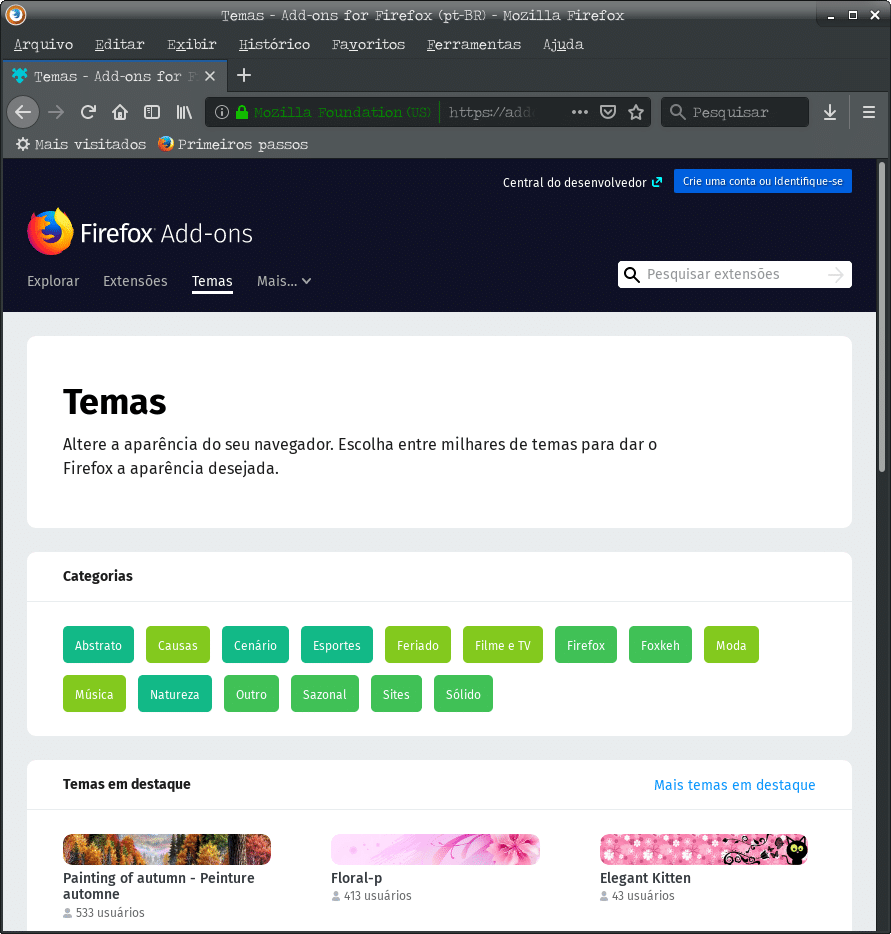
2. Instalar tema no Firefox
Na página de Temas, vamos procurar o tema Debian para instalar no Firefox. Fica ao seu critério escolher o tema ao seu gosto e estilo.
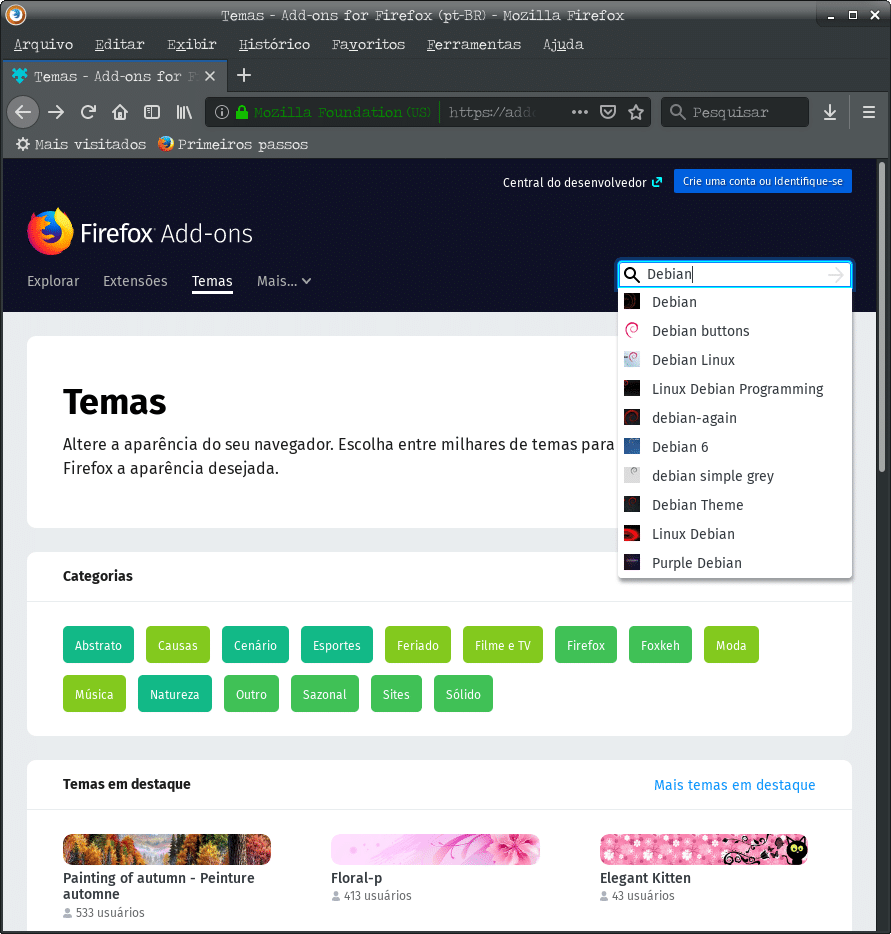
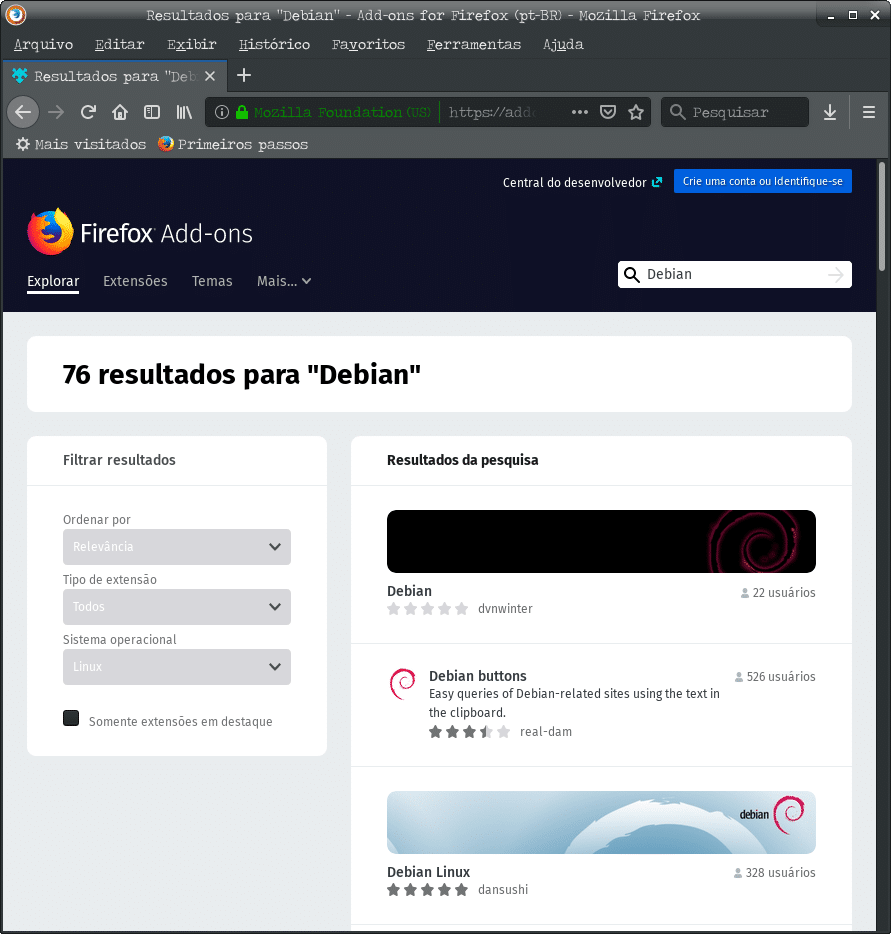
Como vimos na figura acima, de acordo com a procura, escolhemos o tema Debian Linux. Logo, vamos no botão Instalar tema para o mesmo ser instalado no Firefox.
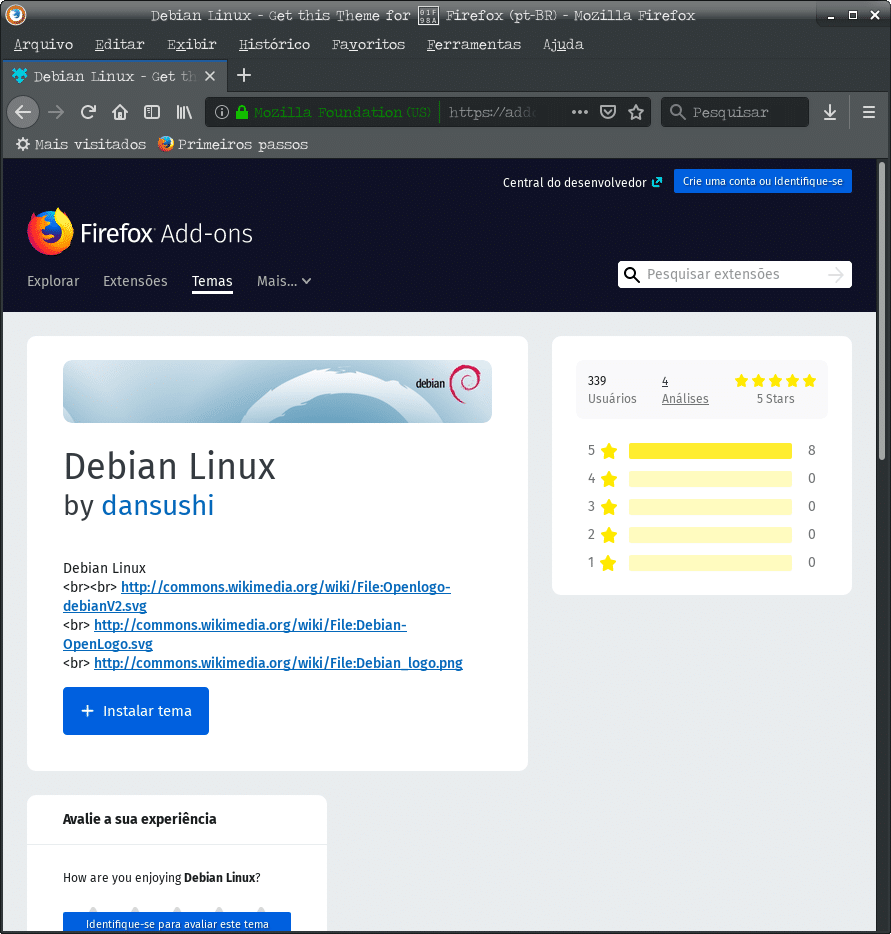
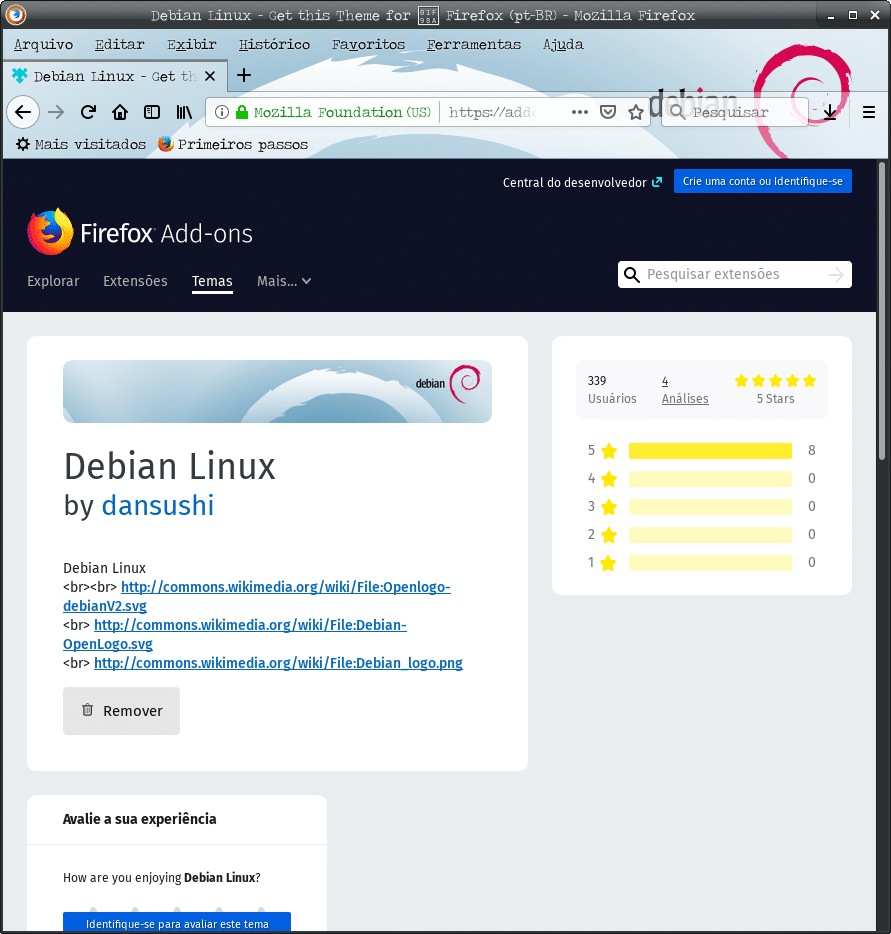
3. Adicionar tema do Firefox no LibreOffice
Então, como já sabemos qual o tema a ser utilizado que vai ser o mesmo que escolhemos para o Firefox. Assim, vamos ao que nos interessa.
Na imagem abaixo vemos que o LibreOffice está com o tema padrão do sistema após a instalação do mesmo.
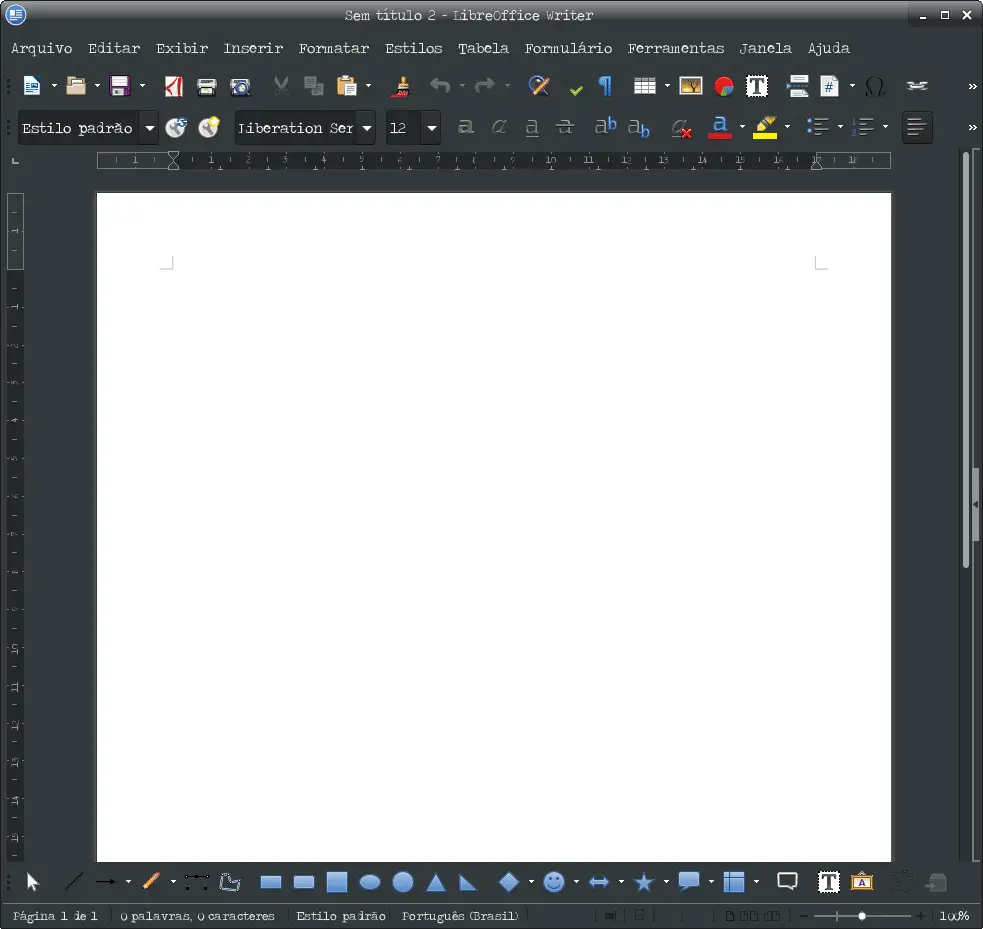
Agora, vamos no menu Ferramentas > Opções. Visto isso, será aberto uma janela de Opções do LibreOffice com vários campos para serem editados. Assim, a edição fica ao gosto do usuário.
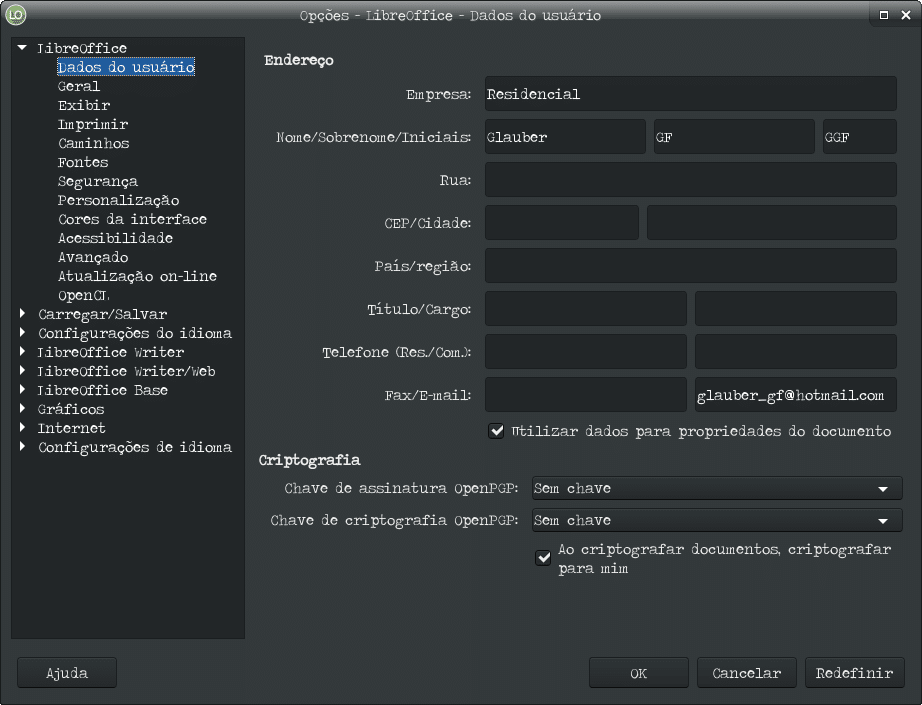
Prosseguindo, na opção LibreOffice e em Personalização, escolha a opção Tema próprio.
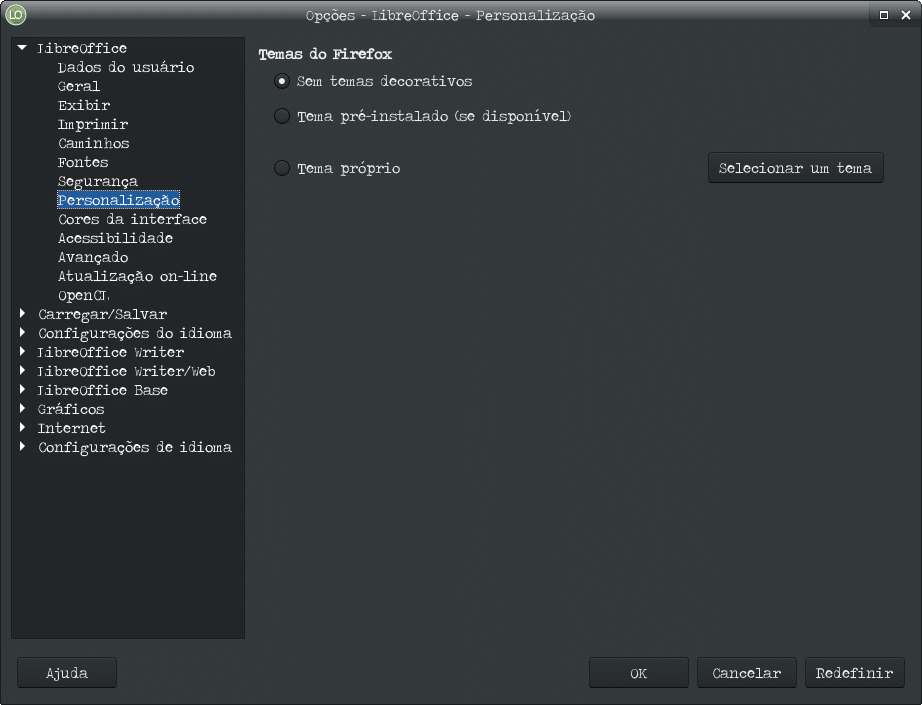
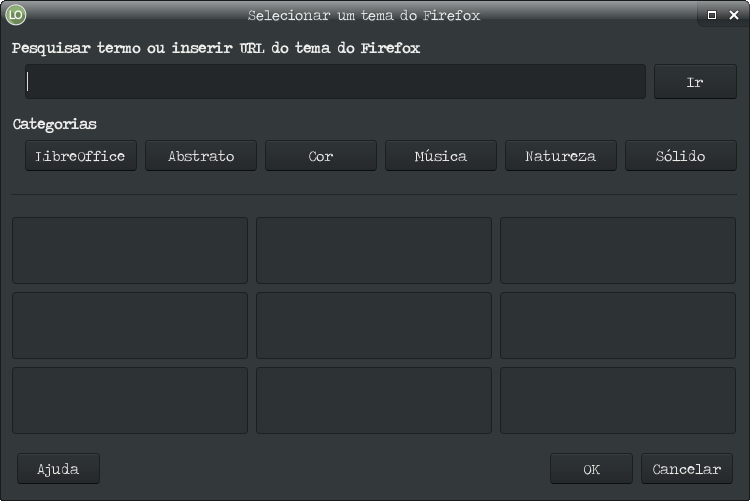
Com a janela Selecionar um tema do Firefox aberta, como já diz para Pesquisar termo ou inserir URL do tema do Firefox, vamos no Firefox em temas escolher o mesmo tema que foi inserido no Firefox.
Se copiarmos a URL da página do tema escolhido e colarmos na opção de URL do LibreOffice, todavia em alguns casos, pode nos retornar algum erro.
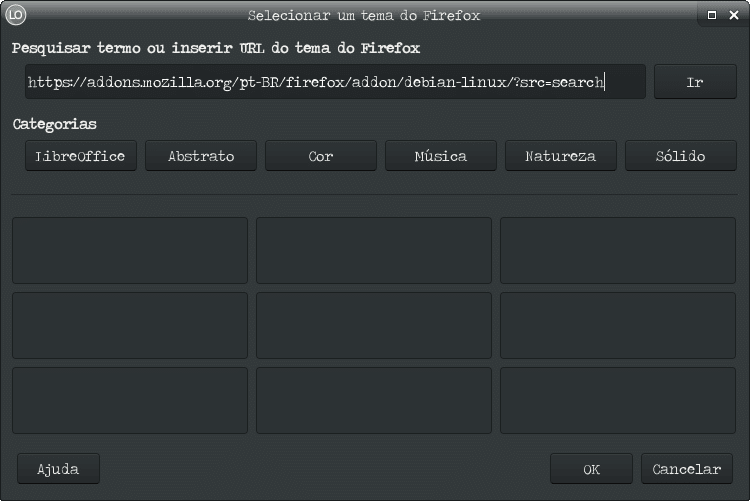
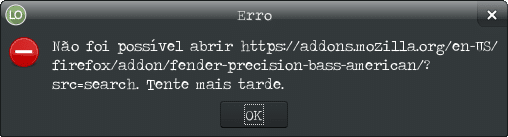
Agora, clique no autor do tema, em seguida na página do autor, copie o link do tema de sua escolha em cima da imagem. Agora cole no campo da URL da opção do LibreOffice e clique no botão Ir para inserir o tema. Vá em Categoria e selecione o tema inserido.
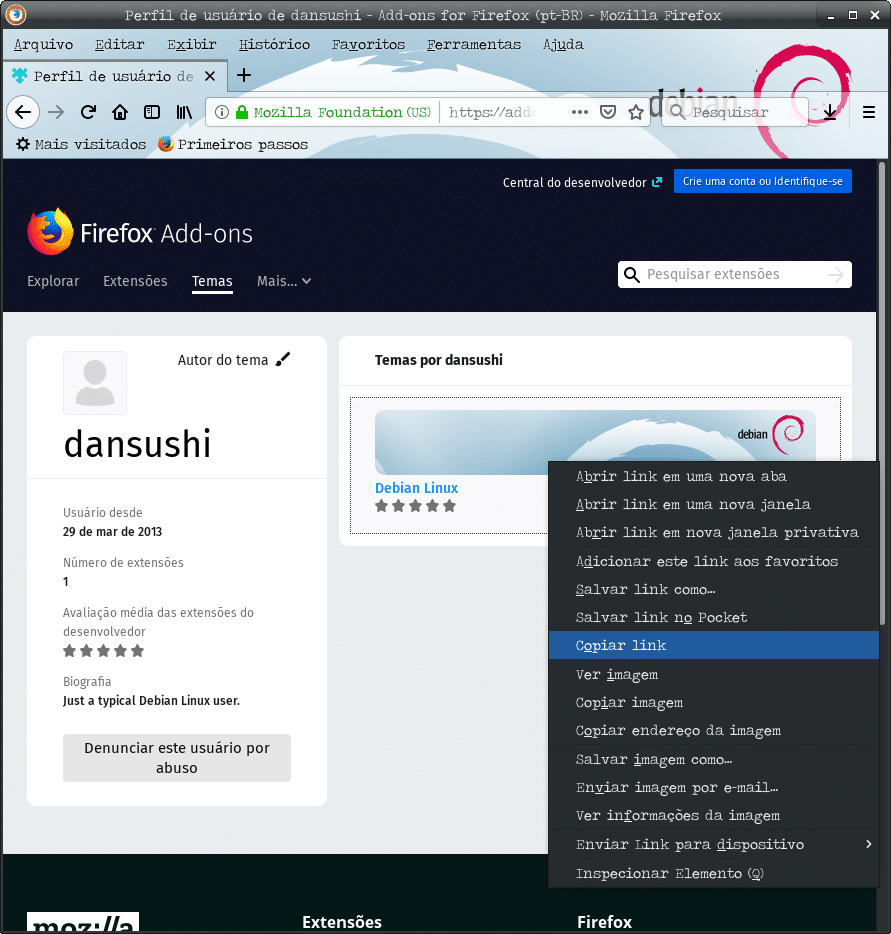
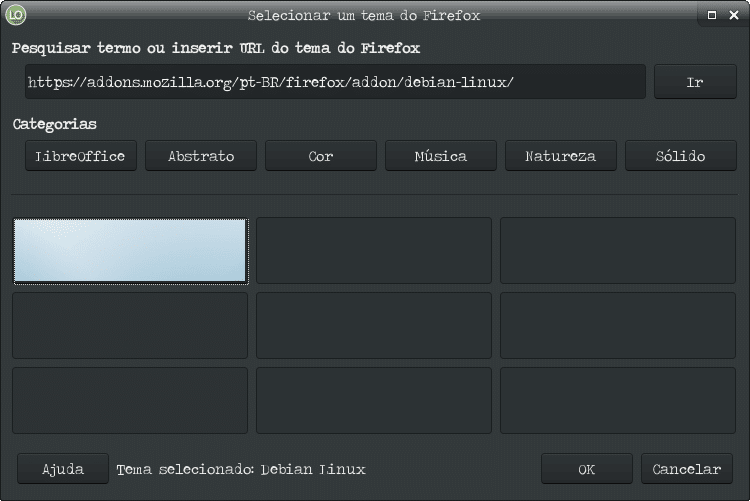
Depois de fechar a janela de Opções do LibreOffice, já terá o tema escolhido implantado.
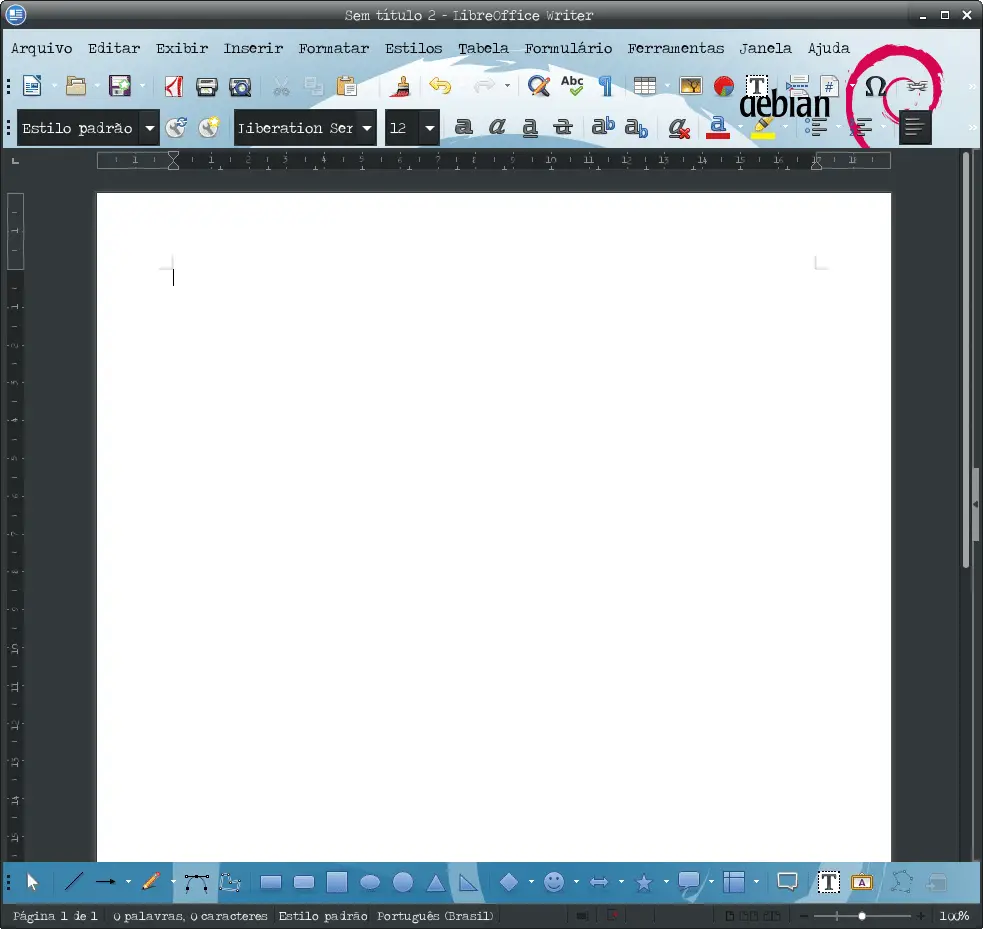
Pronto! Tema do Firefox adicionado no LibreOffice.
Até a próxima …